Anda mungkin sudah memiliki metode pilihan Anda saat memotong gambar. Anda dapat menggunakan aplikasi pihak ketiga untuk kebutuhan pemangkasan, namun dengan iPadOS 17 dan iOS 17, Anda dapat mengakses fitur pemangkasan tanpa mengirimkan gambar Anda ke aplikasi lain. Opsi tersebut hanya akan muncul jika Anda melakukan gerakan yang telah Anda lakukan berkali-kali sebelumnya, namun kali ini dengan hasil yang berbeda. Teruskan membaca untuk melihat Cara mengakses opsi pemotongan tersembunyi di Aplikasi Foto.
Akses Opsi Pangkas Tersembunyi di Aplikasi Foto Dengan Satu Gerakan
Gerakan yang sama akan menampilkan opsi pemotongan apakah Anda menggunakan iOS 17 atau iPadOS 17. Salah satu cara untuk masuk ke opsi Pangkas adalah dengan membuka Aplikasi Foto dan memilih gambar yang ingin Anda potong. Ketuk opsi Edit, diikuti oleh Pangkas. Namun sekarang Anda memiliki opsi lain dengan memperbesar gambar untuk melihat opsi crop di kanan atas.
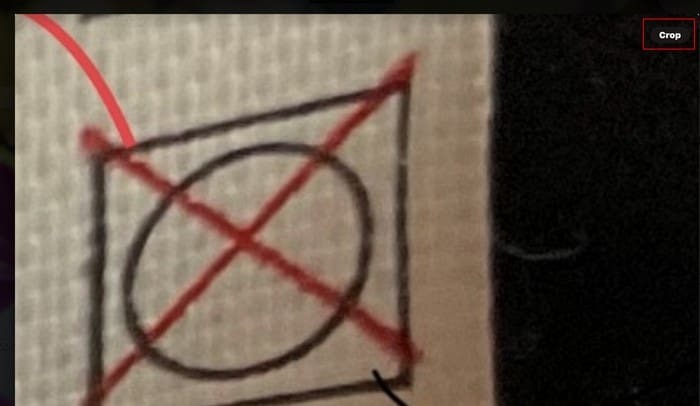
Jika Anda tidak melihatnya, coba perbesar sedikit lagi. Opsi tersebut hanya akan muncul beberapa detik dan hilang jika Anda tidak segera mengetuknya. Anda dapat memunculkan opsi tersebut dengan memperbesar atau memperkecil; salah satu gerakan itu berhasil.
Ingat, Anda juga dapat menekan lama opsi Pangkas untuk melihat opsi lainnya. Anda dapat memilih Rasio Aspek yang ingin Anda potong fotonya. Anda dapat memilih dari Layar Penuh, Asli, Layar Lebar – 16:9, dan Kotak.

Katakanlah Anda memilih kotak. Saat Anda sampai ke halaman berikutnya, itulah bentuk alat pemotongnya. Anda juga memiliki opsi untuk mengubah rasio aspek saat Anda mengedit. Ketuk tombol Pangkas baru di sebelah kiri opsi Markup (Bentuk pensil).
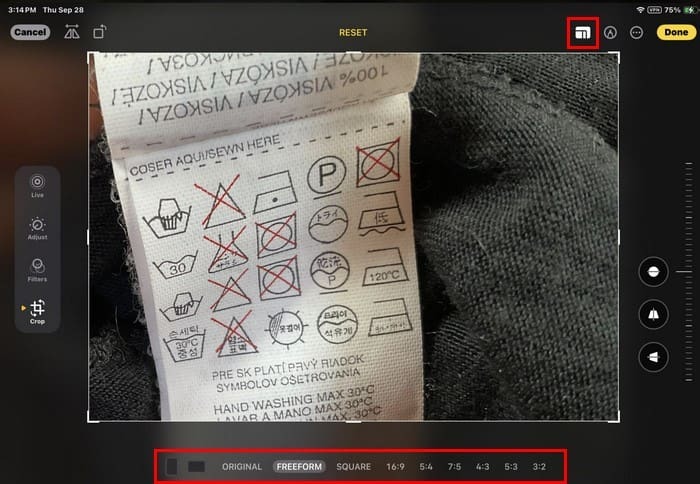
Tombol Pangkas memungkinkan Anda memilih lebih banyak opsi dibandingkan jika Anda menekan lama. Anda dapat memilih dari opsi seperti:
- Vertikal
- Horisontal
- Asli
- Bebas dari
- Persegi
- 9:16
- 4:5
- 5:7
- 3:4
- 3:5
- 2:3
Anda dapat menyeret sisinya untuk memotong gambar Anda di halaman berikutnya. Saat Anda melepaskannya, gambar akan menyesuaikan secara otomatis. Di sisi (Bawah untuk iPhone), Anda akan melihat opsi untuk meluruskan gambar dan memindahkannya secara vertikal dan horizontal. Gunakan penggeser di samping (Bawah untuk iPhone) untuk mengubah sudut gambar. Anda dapat melakukan hal lain pada gambar Anda selama Anda berada di sana.
Opsi Tambahan
Anda dapat menambahkan filter dan membuat perubahan lain, seperti mengubah hal berikut:
- Skema
- Pengurangan kebisingan
- Definisi
- Ketajaman
- Warna
- Kehangatan
- semangat
- Kejenuhan
- Kecerahan
- Kontras
- Bayangan
- Highlight
- Kecemerlangan
- Paparan
- Mobil
Setelah Anda memangkas gambar, mengapa tidak menikmati Shape Snapping, yang mana bentuk yang Anda tambahkan ke gambar akan terpasang dengan benar dan lebih mudah dipindahkan dibandingkan sebelumnya? Anda dapat mencobanya dengan mengetuk ikon Markup (ikon pensil), diikuti oleh Bentuk. Pilih ikon plus > Tambahkan Bentuk. Pilih bentuk dari opsi yang tersedia. Saat bentuknya muncul pada gambar, ia akan memiliki titik-titik. Letakkan jari Anda di salah satu titik ini dan gerakkan ke arah yang berbeda.
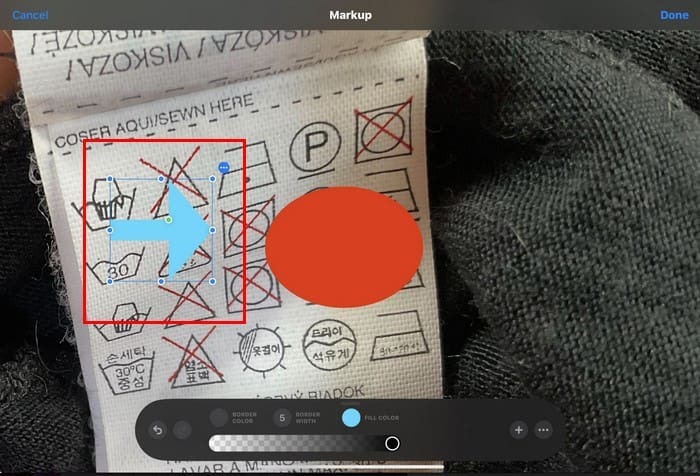
Anda juga akan melihat tiga titik di dekat gambar. Dengan mengetuknya, Anda dapat mengakses opsi seperti Potong, Salin, Duplikat, dan Hapus. Sebelum opsi pangkas tersembunyi muncul, Anda masih dapat memangkas gambar, namun ada baiknya jika Anda memiliki lebih banyak opsi untuk melakukan apa pun. Anda selalu dapat mencoba metode lain jika Anda mengalami masalah dengan salah satu metode.
Bacaan lebih lanjut
ada lagi hal baru yang dapat Anda nikmati di aplikasi foto iOS 17. Kami siap membantu Anda jika Anda ingin tahu apa yang baru. Juga, inilah cara Anda bisa sembunyikan foto di iPhone, iPad, dan Mac jika Anda memerlukan bantuan untuk itu. Selain itu, jika Anda ingin membatasi aplikasi apa saja yang dapat mengakses gambar Anda, ini dia cara membatasi akses aplikasi ke Foto. Selalu ada bilah pencarian jika Anda perlu mencari tip tentang topik tertentu. Jangan ragu untuk mencari-cari.
Kesimpulan
Ada banyak hal menarik untuk dimainkan di iOS 17 dan iPadOS 17. Fitur pemotongan tersembunyi adalah tambahan berguna yang akan mempermudah pemotongan gambar Anda. Dengan menekan lama opsi potong, Anda juga dapat menyesuaikan rasio aspek. Menurut Anda, seberapa bermanfaatkah tambahan baru ini? Bagikan pemikiran Anda di kolom komentar di bawah, dan jangan lupa untuk membagikan artikel ini kepada orang lain di media sosial.
Saya seorang ahli teknologi yang menyukai teknologi. Saya telah menulis tentang teknologi selama lebih dari satu dekade, mencakup berbagai perangkat dan program. Saya menulis tentang produk dan layanan Apple terbaru dan tidak pernah pergi jauh tanpa perangkat Apple saya. Saya selalu mendapat informasi terbaru tentang gadget, peningkatan, fitur, dan berita terbaru. Saya bertujuan untuk membuat informasi teknologi yang rumit mudah dibaca semua orang. Saya telah bergabung dengan TechniPages sejak awal untuk membantu orang lain memperbaiki masalah teknologi mereka dengan panduan yang mudah diikuti.